xserver での SSH接続についての覚書
マニュアルがあるので それに従えばいいだけ。
サーバーでのSSHの設定
SSH設定 | レンタルサーバーならエックスサーバー
レンタルサーバー「エックスサーバー」のご利用マニュアル|エックスサーバーではSSH接続機能を提供しています。当マニュアルではお客様のサーバーアカウントへSSHで接続するための手順を記載しています。
・SSH接続の有効化
・公開鍵認証用鍵ペアの生成
パスフレーズを任意に決めて入力後、指示に従って生成する。
秘密鍵が自動でダウンロードされる。
・秘密鍵のファイル名: [サーバーID].key
TeraTerm Pro での SSH設定
SSHソフトの設定(Tera Term) | レンタルサーバーならエックスサーバー
レンタルサーバー「エックスサーバー」のご利用マニュアル|「Tera Term」を用いてお客様のサーバーアカウントへSSH接続するための手順をご案内しています。
必要な情報
・ホスト名:初期ドメイン(サーバーID.xsrv.jp)
・ユーザ名:サーバーID
・認証方法:公開鍵認証
・接続ポート:10022
手順
TeraTerm Pro を起動後、「ファイル」→ 「新しい接続」 をクリック
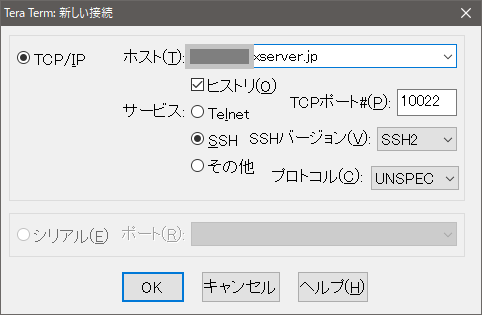
・ホスト名:初期ドメイン(サーバーID.xserver.jp)(入力)
・TCPポート:10022(入力)
・SSH:SSH2(選択)
を設定して「OK」をクリック
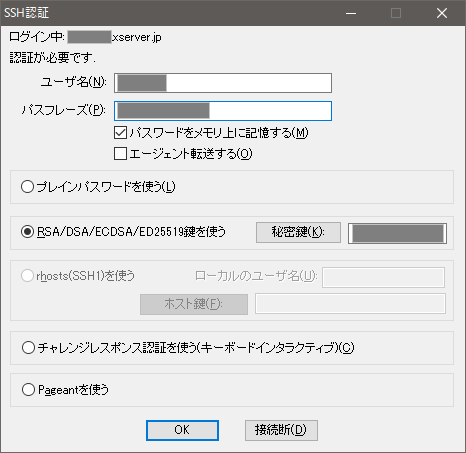
・ユーザ名:サーバーID
・パスフレーズ:「公開鍵認証用鍵ペアの生成」で設定したパスフレーズ
・秘密鍵:「公開鍵認証用鍵ペアの生成」でダウンロードしたファイル
※ファイルの種類を「すべてのファイル」から選ぶ
を設定して「OK」をクリック
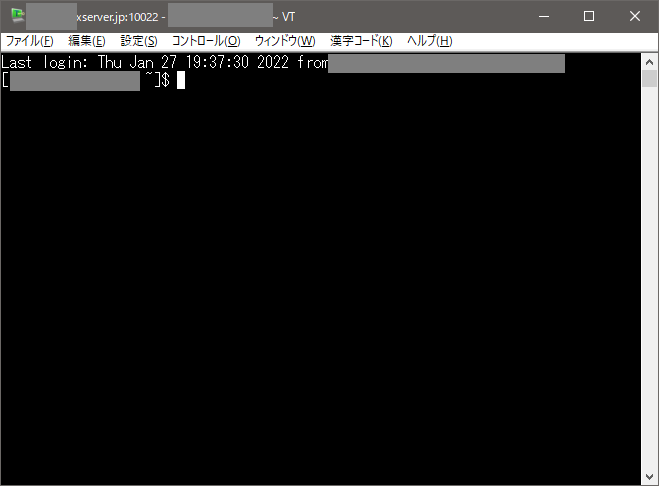
以上で ログイン完了
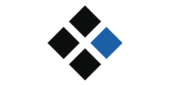

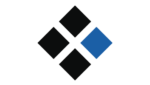
コメント